

作者: Nathan E. Malpass, 最新更新: 2024年1月22日
分享智能手机上捕捉到的珍贵瞬间已成为日常生活。无论是温馨的家庭视频、搞笑的剪辑还是内容丰富的教程,视频通常都包含着我们想要与朋友和家人分享的回忆和有价值的内容。
但是当你需要实施时会发生什么 如何将视频从 Android 发送到 iPhone,这两种设备以其独特的生态系统而闻名?幸运的是,您来对地方了。在本文中,我们将引导您了解各种方法和技术,使将视频从 Android 设备发送到 iPhone 的过程变得轻而易举。
第 1 部分:如何将视频从 Android 发送到 iPhone第 2 部分:如何将视频从 Android 发送到 iPhone 的最佳工具:FoneDog Phone Transfer总结
当您利用 Google Drive(Google Drive 之一)等云存储服务的强大功能时,在 Android 和 iPhone 之间共享视频可以是一个顺利的过程。 最佳数据传输应用程序。这种方法可以让您轻松传输视频,无需电缆或专用软件。以下是有关如何使用 Google 云端硬盘将视频从 Android 发送到 iPhone 的分步指南:
步骤#1:在两台设备上安装 Google Drive
首先,确保您的 Android 和 iPhone 设备上都安装了 Google Drive 应用。如果尚未下载,您可以从 Android 版的 Google Play 商店或 iPhone 版的 App Store 下载。
步骤#2:登录或创建帐户
在两台设备上打开 Google 云端硬盘应用程序并使用您的 Google 帐户登录。如果您没有,您可以轻松免费创建一个 Google 帐户。
步骤#3:从 Android 上传视频
在您的 Android 设备上,打开 Google 云端硬盘应用。点击 “+” (加号)图标通常位于屏幕的右下角。选择 “上传” 从选项中。浏览您的 Android 设备以找到您要发送的视频并点击它。点击“上传”按钮开始将视频上传到您的 Google 云端硬盘。
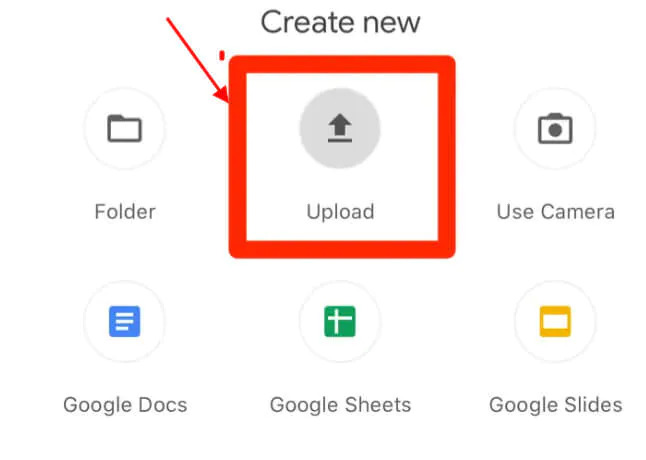
步骤#4:分享视频
将视频上传到 Google 云端硬盘后,在云端硬盘的文件列表中找到它。点击并按住视频文件以将其选中。在屏幕右上角,点击三点菜单图标(通常由垂直省略号表示)。选择 “分享” 从菜单。
步骤#5:分享选项
您现在将看到共享选项列表。选择 “创建链接”或“复制链接” 生成视频的可共享链接。创建链接后,您可以通过各种方法共享它,例如电子邮件、消息应用程序或社交媒体。您还可以通过消息应用程序将链接发送到您的 iPhone 或通过电子邮件发送给自己。
步骤#6:在 iPhone 上访问并下载
在 iPhone 上,打开您发送 Google 云端硬盘链接的电子邮件或消息应用程序。点击链接将其打开。您将被定向到可以播放视频的网页。要将视频保存到您的 iPhone,请点击下载图标(通常是向下箭头)或使用 “保存视频” 网页上提供的选项。
瞧!您已成功使用 Google 云端硬盘将视频从 Android 设备发送到 iPhone。该方法提供了一种方便有效的跨平台共享视频的方法。在下一节中,我们将探索另一种利用流行应用程序进行快速视频传输的方法。
如果您正在寻找一种不需要安装其他应用程序的方法并且您有 iCloud 帐户,请使用 iCloud.com 在网络浏览器上是将视频从 Android 传输到 iPhone 的绝佳选择。请按照以下步骤来实现:
第 1 步:在 iPhone 上登录 iCloud
确保您已在 iPhone 上登录 iCloud 帐户。如果没有,请转到 iPhone 的设置,点按顶部您的姓名,然后使用您的 Apple ID 登录。
步骤#2:将视频上传到 iCloud Drive
在 Android 设备上,打开网络浏览器(例如 Chrome 或 Safari)并访问 iCloud.com。
使用您在 iPhone 上使用的同一 Apple ID 登录。登录后,单击 “i云盘” 图标。
步骤#3:上传视频
单击上传图标(通常由向上箭头表示)上传文件。从 Android 设备的存储中选择要发送的视频。等待上传完成。该视频现在将存储在您的 iCloud Drive 中。
步骤#4:在 iPhone 上访问视频
在 iPhone 上,打开“文件”应用程序(大多数 iOS 设备上预安装)。导航至 iCloud 云盘;您应该可以在此处找到您上传的视频。
步骤#5:将视频下载到您的 iPhone
点击视频将其打开。您可以预览它,如果您想将其保存到 iPhone 的照片应用程序中,请点击共享图标(通常由带有向上箭头的正方形表示)。选择 “保存视频”。该视频现在将存储在 iPhone 的照片应用程序中。
现在你就得到了它!您已使用 iCloud.com 和网络浏览器成功将视频从 Android 设备传输到 iPhone。如果您拥有 iCloud 帐户并且希望将数据保存在 Apple 生态系统中,则此方法特别有用。
WhatsApp 和 Telegram 等消息应用程序不仅用于文本通信,还用于文本通信。它们还允许您在不同平台上轻松分享视频。以下是如何使用这些流行的消息应用程序将视频从 Android 设备发送到 iPhone:
步骤#1:安装消息应用程序
如果您尚未安装,请确保您的 Android 和 iPhone 设备上安装了相同的消息应用程序(例如 WhatsApp 或 Telegram)。您可以从 Android 版 Google Play 商店和 iPhone 版 App Store 下载这些应用程序。
步骤#2:打开应用程序并登录
在 Android 和 iPhone 上启动消息应用程序,然后登录或创建帐户(如果尚未登录)。确保您在两台设备上使用相同的电话号码或帐户。
步骤#3:发送视频
使用 WhatsApp:
使用电报:
步骤#4:在 iPhone 上访问视频
现在,在您的 iPhone 上,打开您发送视频的同一个消息应用程序和聊天室。您应该能够从聊天记录中查看和下载视频。
步骤#5:将视频下载到您的 iPhone
点击视频将其打开。在 WhatsApp 上,点击下载图标(通常是向下箭头)将其保存到您的 iPhone。在 Telegram 上,点击并按住视频,然后选择“保存到图库”或“保存视频”。
您的视频现在已保存到 iPhone 的照片应用程序或图库中,具体取决于您使用的应用程序。这种方法既方便又熟悉,因为消息应用程序广泛用于跨不同平台共享多媒体内容。
Dropbox 是一种多功能云存储服务,可让您轻松在 Android 和 iPhone 设备之间共享视频。以下是有关如何使用 Dropbox 将视频从 Android 发送到 iPhone 的分步指南:
第 1 步:安装 Dropbox
如果您尚未安装,请在您的 Android 设备(来自 Google Play 商店)和 iPhone(来自 App Store)上下载并安装 Dropbox 应用。
步骤#2:登录或创建帐户
在两台设备上启动 Dropbox 应用并使用您的 Dropbox 帐户登录。如果您没有帐户,可以免费创建一个。
步骤#3:从 Android 上传视频
在 Android 设备上打开 Dropbox 应用。点击 “+” (加号)图标可创建新文件夹或使用现有文件夹来组织视频。导航到要上传视频的文件夹。点击 “上传” 按钮或图标(通常由向上箭头表示)来选择并上传 Android 设备中的视频。
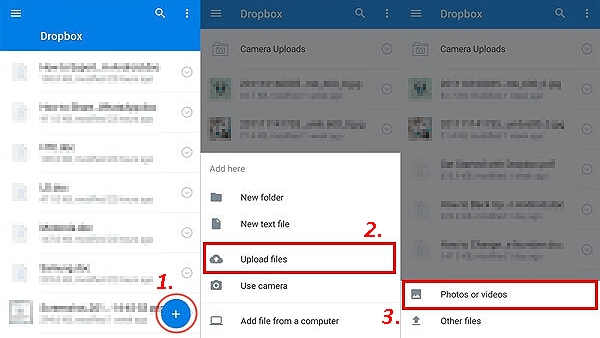
步骤#4:分享视频
视频上传后,点击它以选择它。在底部菜单中,点击共享图标(通常由三个相连的点表示)。选择 “复制链接” 生成视频的可共享链接的选项。
步骤#5:在 iPhone 上访问并下载
在 iPhone 上,打开网络浏览器(例如 Safari 或 Chrome)。将您在步骤 4 中复制的链接粘贴到浏览器的地址栏中,然后按 Enter。您将被定向到 Dropbox 网页,您可以在其中观看视频。要将视频保存到您的 iPhone,请点击下载图标(通常是向下箭头)或使用 “保存视频” 网页上提供的选项。
您的视频现已使用 Dropbox 成功从 Android 设备传输到 iPhone。此方法提供了一种安全且直接的方式来跨不同设备和操作系统共享视频。
虽然云服务和消息应用程序提供了在 Android 和 iPhone 之间传输视频的便捷方法,但您可能正在寻找更全面、更可靠的解决方案。这是哪里 FoneDog电话转移 进场。
手机数据传输
在iOS,Android和Windows PC之间传输文件。
轻松地在计算机上传输和备份短信,联系人,照片,视频,音乐。
与最新的iOS和Android完全兼容。
免费下载

FoneDog Phone Transfer是一款功能强大且用户友好的iPhone 15支持软件,专为各种移动设备(包括Android和iPhone)之间的无缝数据传输而设计。让我们探讨为什么 FoneDog Phone Transfer 脱颖而出,成为将视频从 Android 传输到 iPhone 的最佳工具:
如何将视频从Android发送到iPhone 使用 FoneDog 电话转接:
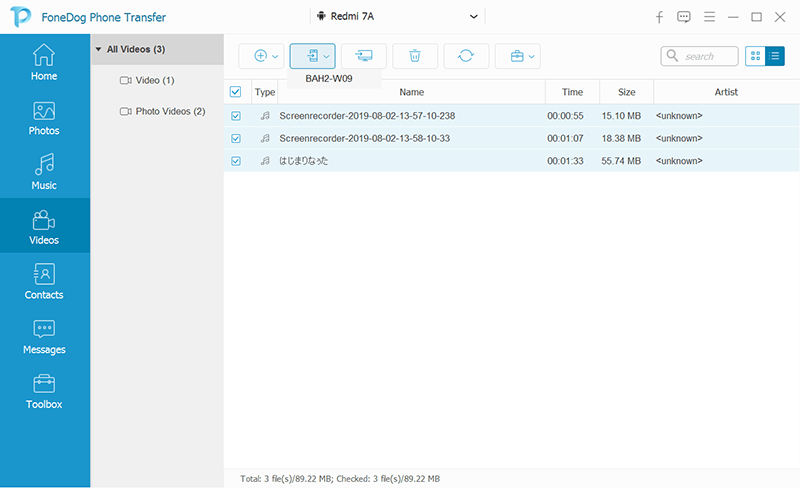
FoneDog电话传输是一种可靠且高效的工具,可以简化将视频从Android传输到iPhone的过程。它的易用性、全面的数据传输功能以及对数据安全的关注使其成为那些寻求在设备转换期间管理移动内容的无忧且可靠的解决方案的人的绝佳选择。
人们也读2024 指南:如何将视频从 iPhone 传输到 PC?如何在没有 iTunes 的情况下将视频从 PC 传输到 iPhone
由于操作系统不同,将视频从 Android 设备传输到 iPhone 似乎具有挑战性。然而,使用正确的方法和工具,这可以是一个简单的过程。在本综合指南中,我们探讨了各种技术 如何将视频从 Android 发送到 iPhone.
FoneDog Phone Transfer是一款多功能且用户友好的软件,用于在Android和iPhone之间传输视频和其他数据。它提供轻松的视频传输,支持各种数据类型,并确保数据完整性。 FoneDog电话传输可供所有技术级别的用户使用,不需要互联网连接,并优先考虑数据安全和隐私。
发表评论
评论
热门文章
/
有趣乏味
/
简单困难
谢谢! 这是您的选择:
Excellent
评分: 4.8 / 5 (基于 60 评级)